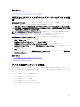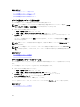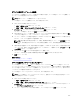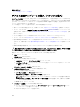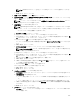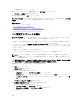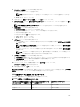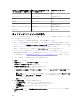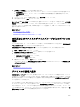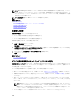Users Guide
テンプレートの作成元またはイン
ポート元である IOA の動作モード
テンプレートが展開されている
IOA の動作モード
展開タスクのステータス
スタンドアロン プログラム可能 MUX(PMUX) 警告
スタンドアロン スタンドアロン Complete(完了)
PMUX PMUX
警告
PMUX
スタンドアロン 警告
Virtual Link Trunk(VLT) VLT
Complete(完了)
VLT
VLT 以外 Failed(失敗)
VLT 以外
VLT
Failed(失敗)
ネットワーク ISO イメージの導入
テンプレートの導入タスクでは、ネットワーク ISO イメージからサーバーを起動し、その後でサーバーに ISO
イメージを導入することができます。
ネットワーク ISO イメージの導入を開始する前に、次の項目を確認してください。
• 導入ファイル共有が設定されている。詳細については、「導入ファイル共有の設定」を参照してください。
• ターゲットデバイスが 再利用デバイスとベアメタルデバイス に追加されている。詳細については、「再利
用およびベアメタルデバイスグループへのデバイスの追加」を参照してください。
• ISO イメージがあるネットワーク共有上で、フルコントロール のアクセス許可を有している。
• ターゲットデバイスが導入およびコンプライアンスタスクのデバイス要件を満たしている。
• OpenManage Essentials —
サーバー設定管理
がすべてのターゲットサーバーにインストールされてい
る。詳細に関しては、「OpenManage Essentials — サーバー設定管理ライセンス」を参照してください。
ネットワーク ISO イメージを導入するには、次の手順を実行します。
1. 導入 をクリックします。
2. 共通タスク ペインで、 テンプレートの導入 をクリックします。
テンプレートの導入ウィザード が表示されます。
3. 名前および導入オプション ページで次の手順を実行します。
a. タスクに適切な名前を入力します。
b. 導入オプションの選択 で テンプレートの導入 をクリアして、ネットワーク ISO からの起動 を選択
します。
メモ: オペレーティングシステムおよび設定テンプレートを導入したい場合は、テンプレートの
導入 および ネットワーク ISO から起動 オプションの両方を選択できます。各操作に対して別
々のタスクが作成されます。
c. 次へ をクリックします。
4. ISO の場所の選択 ページで次の手順を実行します。
a. ISO ファイル名 で、ISO イメージファイルの名前を入力します。
b. 共有場所 で、ネットワーク共有の名前と IP アドレスを入力します。
c. 共有資格情報 で、ユーザー名とパスワードを入力します。
d. 次へ をクリックします。
5. デバイスの選択 ページで、再利用およびベアメタルデバイス ツリーからターゲットデバイスを選択し、
次へ をクリックします。
158